Essayer d'obtenir l'incrustation parfaite pour votre projet ? Découvrez la meilleure façon de supprimer un écran vert dans Final Cut Pro X.
Comme les NLE sont devenus plus conviviaux au fil des ans, la technologie d'écran vert est devenue plus accessible aux créateurs de contenu de tous les jours. Vous n'avez pas besoin d'un studio ou d'une grande plate-forme de montage pour le faire. Pour la plupart des programmes, il suffit de quelques clics pour obtenir l'effet désiré. Dans cette procédure pas à pas, nous allons vous montrer comment incruster en chrominance un écran vert dans Final Cut Pro X.
Commençons !
Étape 1 :Enregistrer/Importer des images sur écran vert
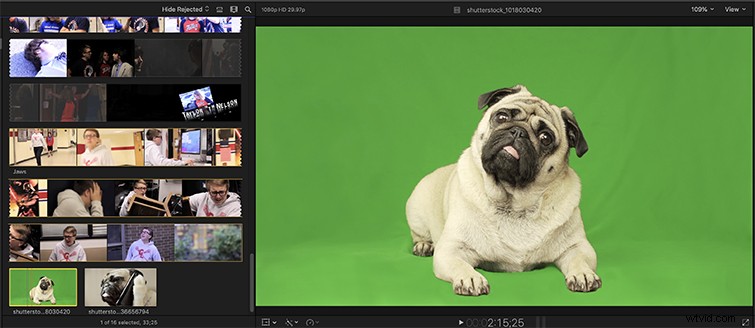
Une bonne incrustation chromatique commence toujours par de bonnes séquences d'écran vert. Si vous enregistrez le vôtre, vous devez vous souvenir de quelques éléments clés pour obtenir un cliché solide qui vous facilitera la vie en post :
- L'éclairage doit être uniforme.
- L'éclairage doit être doux et diffus.
- L'écran vert doit être éclairé séparément du sujet
Une lumière douce et diffuse va répartir la lumière uniformément sur tout votre arrière-plan. Si vous utilisez une source matérielle, il y a de fortes chances que vous obteniez un point chaud quelque part sur votre écran vert, ce qui rendra la saisie beaucoup plus difficile. Avec une lumière douce, vous obtiendrez une couleur solide et uniforme sur l'écran, ce qui facilite la saisie. La meilleure façon d'y parvenir est d'utiliser une lumière séparée pour votre écran vert afin que vous puissiez contrôler la source sans affecter le sujet. À mon avis, les lumières Quasar sont la meilleure option pour obtenir une belle lumière uniforme sur votre arrière-plan. (Si vous voulez plus de conseils sur la façon d'enregistrer des séquences sur écran vert, assurez-vous de lire notre guide définitif sur tout ce que vous devez savoir sur les écrans verts.)
Lorsque vous avez enregistré votre séquence d'écran vert (ou que vous l'avez téléchargée à partir d'un site de vidéos libres de droits), importez-la dans Final Cut.
Étape 2 :Ajouter l'effet d'incrustation à votre clip
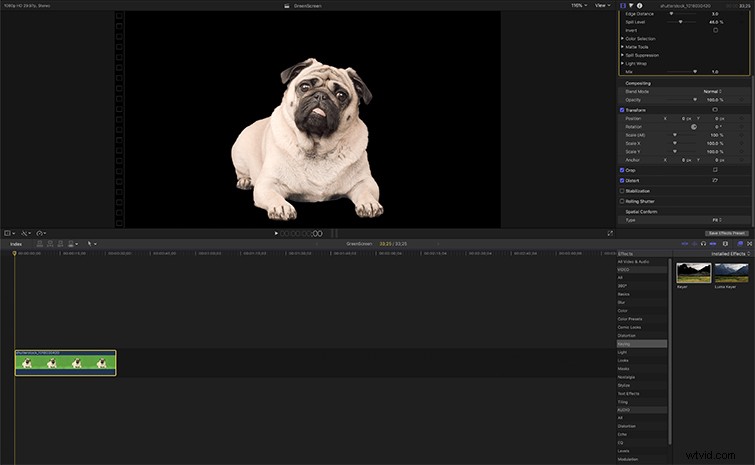
Heureusement pour nous tous, Final Cut Pro X possède certaines des fonctionnalités d'incrustation les plus simples de tous les NLE du marché. 90 % du temps, il suffit d'un simple clic et vous obtenez une image parfaitement incrustée.
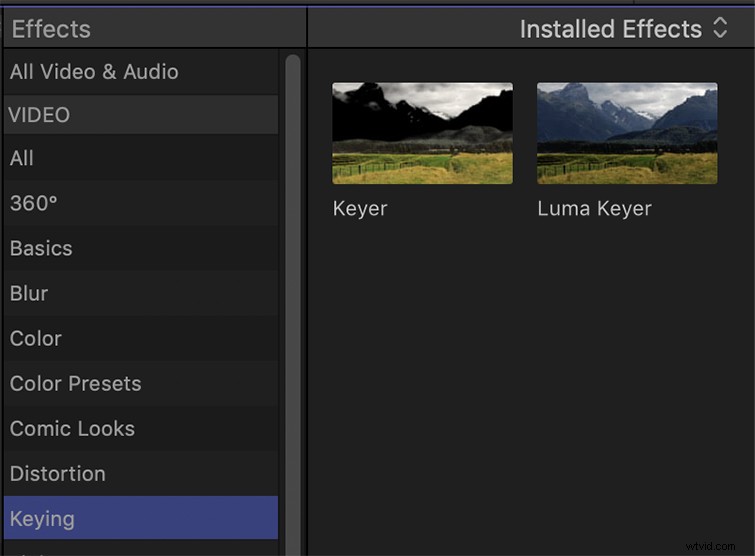
Une fois que vous avez votre clip dans votre chronologie, ouvrez l'onglet Effets sur le côté droit de la page. Mettez en surbrillance la section Keying et vous trouverez un effet appelé Keyer. Faites-le glisser sur votre clip et placez-le sur le dessus. Maintenant, espérons-le, cela devrait fonctionner instantanément, mais parfois, vous devrez travailler un peu pour obtenir une clé solide.
Étape 3 :Nettoyer et gérer une clé chroma robuste
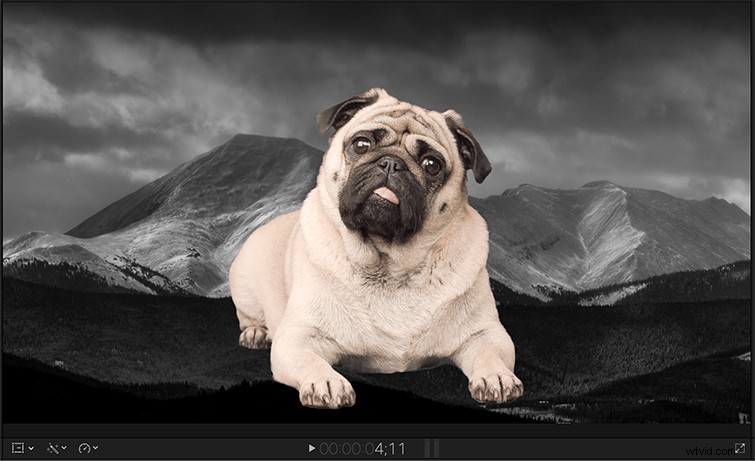
Si vous n'avez pas obtenu une clé propre lors de votre premier tour, il est temps de sauter dans les paramètres et de changer certaines choses.
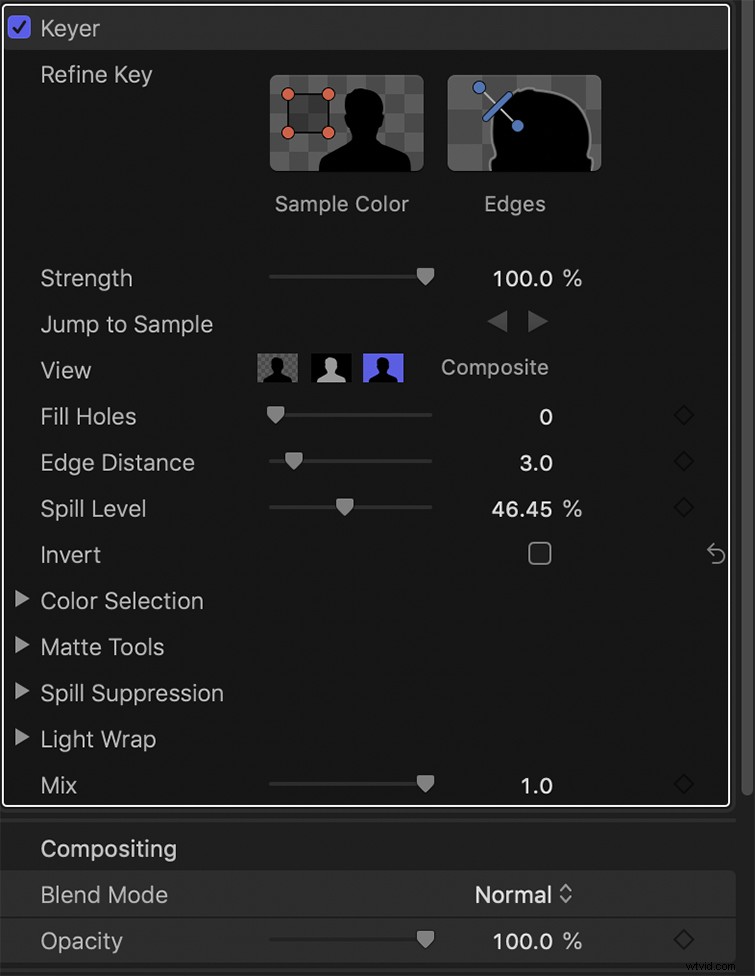
Tout d'abord, vous allez vouloir travailler avec le curseur de force. Cela changera l'intensité de la clé et, espérons-le, nettoiera tout déversement ou adoucira les bords de votre clip. Pour voir une vue à contraste élevé de votre sujet, vous pouvez sélectionner le bouton Cache sur les effets pour obtenir une vue en noir et blanc de votre clé pour vraiment vous concentrer sur les bords.

Si vous avez des points chauds sur votre écran vert, qui changent la couleur sur différentes zones de l'incrustation, essayez d'utiliser la boîte de couleur d'échantillon sur l'effet Keyer. Cela vous permettra de sélectionner des parties spécifiques de l'écran vert qui peuvent avoir des différences de couleur. Si vous rencontrez toujours des problèmes, la roue chromatique est un bon outil à utiliser pour vous concentrer sur l'étendue de votre sélection de couleurs - ou vous pouvez même faire glisser le curseur de contraste de déversement pour vraiment saisir ces bords.

Maintenant, j'espère que vous avez une clé chromatique solide et un sujet unique qui se fondra bien dans votre arrière-plan.
Un petit conseil :si vous souhaitez séparer le sujet de l'arrière-plan, ajoutez un peu de flou sur votre arrière-plan pour obtenir un effet de distance focale dans l'appareil photo.
